Rakendus Mi wifi seadistamine ja kontroll Xiaomi ruuteri telefonist

- 3732
- 351
- Dr. Edgar Gleichner
Mi WiFi rakendus: Xiaomi ruuteri seadistamine ja haldamine telefonist
Selles artiklis räägin teile Mi wifi rakendusest. Ma näitan teile, kuidas seda kasutada, millised funktsioonid ja võimalused selles on. Mi WiFi rakenduse kaudu saate seadistada Xiaomi ruuteri ja hallata seda Androidi mobiiltelefonist või iOS -i (iPhone). Pärast ruuteri sidumist on võimalik seda eemaldada. Mitte ainult siis, kui telefon on ühendatud ruuteri WiFi-võrguga, vaid ka Interneti kaudu.
Rakendus toetab populaarseid ruutereid Xiaomi Mi Wifi ruuter, 4C, 4A Gigabit Edition, Xiaomi ruuter AC1200, Mi ruuter AX3200, Mi ruuter 3C, 3G ja muud mudelid. Sealhulgas Redmi ruuterid. Ruuterisse tuleks installida algne Xiaomi püsivara. Kui ruuter on õmmeldud OpenWRT või mõne muu püsivaraga, siis ruuteriga rakendus ei tööta.
 Kui soovite kasutada Xiaomi ruuteri installimiseks (esimene seadistus) spetsiaalselt Mi wifi rakendust, siis pettumust valmistan teile natuke, rakenduses ise pole kiire seadistamise kapten. Ja kui lisate rakendusele uue ruuteri, mida pole veel konfigureeritud, siis avanevad sätted brauseris.
Kui soovite kasutada Xiaomi ruuteri installimiseks (esimene seadistus) spetsiaalselt Mi wifi rakendust, siis pettumust valmistan teile natuke, rakenduses ise pole kiire seadistamise kapten. Ja kui lisate rakendusele uue ruuteri, mida pole veel konfigureeritud, siis avanevad sätted brauseris.
Soovitan ruuteri esimest seadistust (kohe pärast ostmist või seadete tehasesse lähtestamist). Brauseris. Kuna Mi wifi rakendus suunab sama brauseri lihtsalt ümber. Saate seda teha näitel Xiaomi Mi Wifi ruuteri 4A ruuteri seadistamise juhiste näitel. Kuidas avada seaded brauseri kaudu, mille ma siin kirjutasin: Miwifi.Com ja 192.168.31.1 - sissepääs Xiaomi ruuteri seadetesse. Seal peate installima Interneti-ühenduse parameetrid, määrama WiFi-võrgu nime ja parooli, ruuteri administraatori parooli.
MI WiFi rakenduse installimine ja Xiaomi ruuteri lisamine
MI WiFi -rakendust saab installida nutitelefonidesse koos Androidi ja iPhone'iga. Rakendus on saadaval App Store'is ja Google Plays.
- App Store - https: // rakendused.Õun.Com/ru/app/mi-wi-fi/id859962702
- Google Play - https: // mängida.Google.Com/pood/rakendused/üksikasjad?Id = com.Xiaomi.Ruuter & hl = ru & gl = USA
Kaamera saate käivitada ka nutitelefonis, panna see QR -koodi kastile koos Mi WiFi ruuteriga ja minna App Store'i.

Installige Mi wifi ja käivitage rakendus.
Rakenduses peate konto looma. Registreerimine pole posti või telefoninumbri kaudu keeruline. Kui teil on juba Xiaomi konto, siis lihtsalt täitke sissepääs.
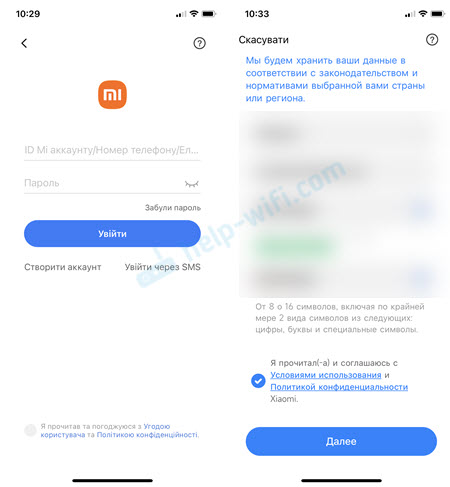
Pärast teie kontole sisenemist on ruuteri võimalik lisada. Kuid enne seda peate oma telefoni ühendama Xiaomi Mi Wifi ruuteri WiFi-võrguga. Kui see on juba ühendatud, kuid rakendus ei tuvasta ruuterit, kontrollige ühendust. Rakenduses peate klõpsama nuppu "Lisa Mi ruuter". Kui rakendus leiab ruuteri, vajutage nuppu "Installi" või "Ühendage".
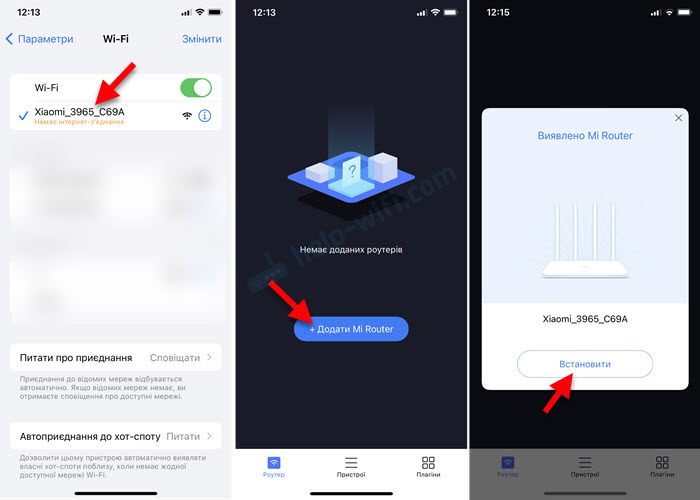
Siis on võimalik kaks võimalust:
- Kui ruuterit pole veel konfigureeritud (see on tehase seadetes). Sel juhul peate installima ruuteri. Brauseri sätted avanevad. Kus piirkonda valida, konfigureerida Interneti-ühendus, seadistage nimi WiFi-võrk ja parool, administraatori parool.
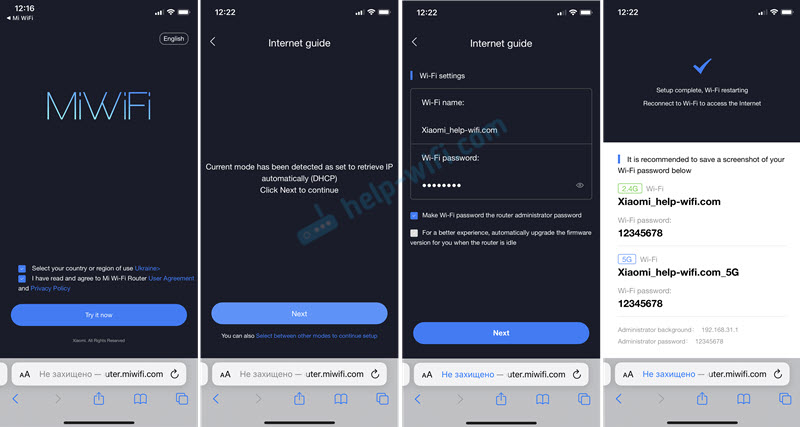 Kirjutasin üksikasjalikumalt seadet Xiaomi Mi Wifi ruuteri 4A ruuteri näites.
Kirjutasin üksikasjalikumalt seadet Xiaomi Mi Wifi ruuteri 4A ruuteri näites. - Kui ruuter oli juba konfigureeritud. Sel juhul peate pärast WiFi-võrguga ühenduse loomist ja rakenduse lisamist sisestama administraatori parooli (mille sisestate sissepääsu juurde seadete kaudu veebimootori kaudu).
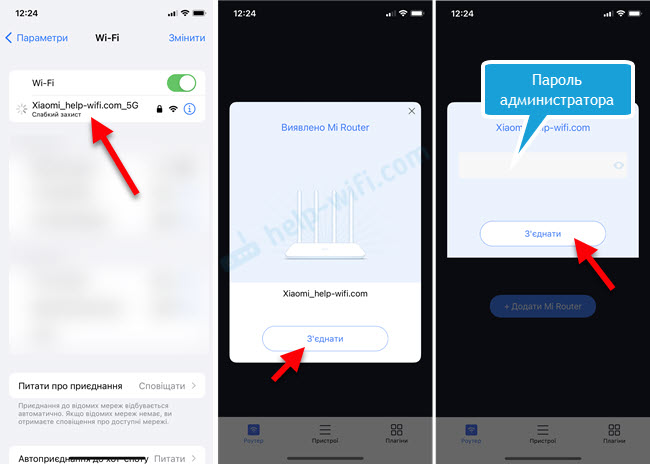 See on ruuteri kinnitamine rakendusele (Xiaomi kontole) on lõpule viidud.
See on ruuteri kinnitamine rakendusele (Xiaomi kontole) on lõpule viidud.
Ruuteri seadistamine ja haldamine rakenduse kaudu
Rakendus ise on ehitatud kolmest vahelehest: ruuter, seadmed ja pistikprogrammid. Põhiekraanil (vahekaardil Ruuter) kuvatakse ühenduse teave ja praegune ühenduse kiirus. Võite ka ruuterite vahel vahetada (kui teil on mitu Xiaomi ruuterit) või lisage uus ruuter.
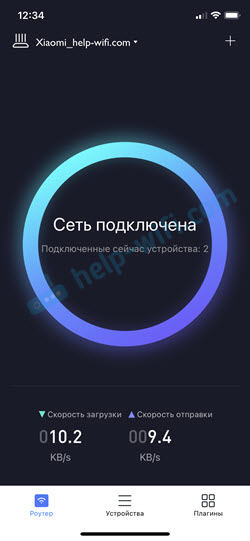
Vaadake ühendatud seadmeid, blokeerige Interneti -juurdepääsu, mustvalge nimekiri
Vahekaardil Seadmed Näete, millised seadmed on ühendatud Xiaomi ruuteriga. Seadme aktiivsus (andmeedastus), vahemik, millega need on ühendatud ja ühenduse aeg kuvatakse. Külaliste WiFi-võrgu seadmed (kui see on sisse lülitatud) kuvatakse eraldi sektsioonis.
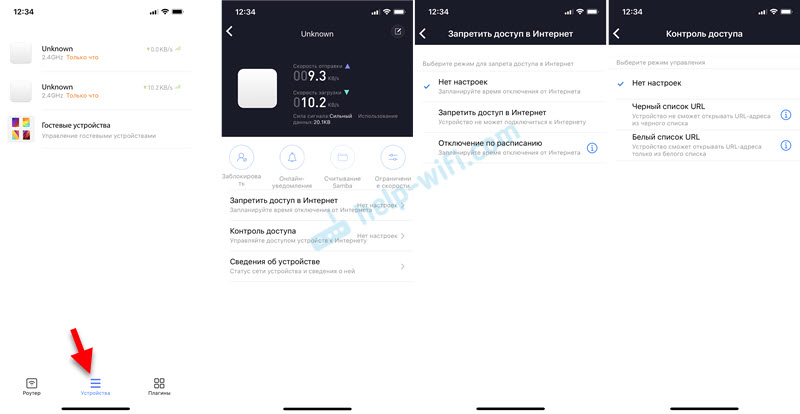
Saate valida mis tahes seadme ja lubada selle jaoks teatise (see tuleb selle seadme ühendamisel), konfigureerige kiirusepiirangu, blokeerige see seade, keelake Interneti -ühendus (sealhulgas ajakava järgi), lisage seade mustale või valgele loendile. Seal näete ka teavet seadme kohta (IP -aadress, MAC -aadress jne. D.).
Siis kaalume kõiki vahekaardi sätteid Pistikprogrammid.
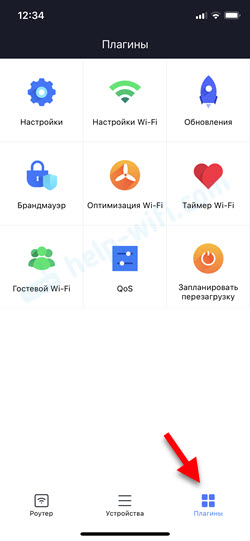
Sätted
See jaotis sisaldab ruuteri erinevaid parameetreid ja rakenduse ise:
- Võrgusätted. Selles jaotises saate valida ühendusrežiimi (ühendus Internetiga) ja ruuteri töörežiimi. Samuti näete teavet praeguse Interneti -ühenduse kohta. Ja selles jaotises on VPN -sätted.
- Laadige ruuter uuesti. Võite alustada ruuteri taaskäivitamist Mi WiFi rakendusest.
- Seadmed ja süsteem. Uuenduse sätted, tunnivöö, samuti administraatori parooli lähtestamise funktsioon ja seadete täielik lähtestamine Xiaomi Mi wifi ruuter.
- Ülevaated. MI WiFi rakenduse töö kohta saate saata ülevaate.
- Mine välja. Väljuge oma kontolt Xiaomi.
- Ühendage ruuter lahti. Võite ruuteri Xiaomi kontolt lahti ühendada ja see eemaldada Mi wifi rakendusest.
- Ühine juurdepääs ruuterile. Saate võimaldada seadetele juurdepääsu teisele isikule (Xiaomi konto).
- Teatised. Rakenduse teatiste seadistamine.
- Piirkonna valik. Kõik on siin selge.
- Keeled. Mi wifi rakenduse muutus.
- Kasutajakokkulepe ja privaatsuseeskirjad.
- Mingi tarbetu üksus 🙂
- Konto kustutama. Oma konto Xiaomi eemaldamine.
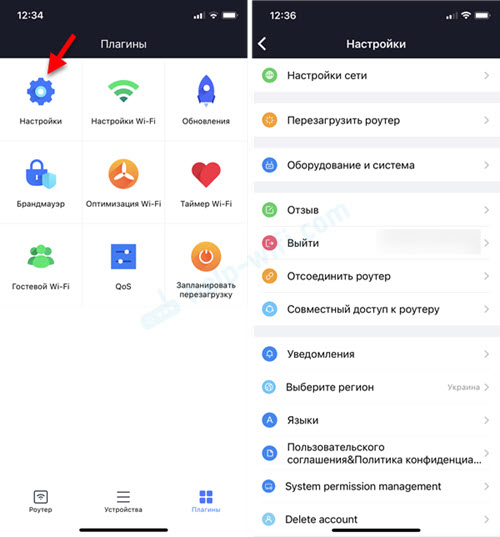
Kõik näib olevat selge. Kui midagi - küsige kommentaarides.
Wi-Fi sätted Mi WiFi rakenduses
WiFi-võrgu saate sisse lülitada/keelata vahemikus 2.4 GHz või 5 GHz. Muutke nime WiFi-võrk, parool, krüptimistüüp või peidake võrk (SSID). Need sätted on iga vahemiku jaoks eraldi saadaval. Nagu signaali taseme sätted.
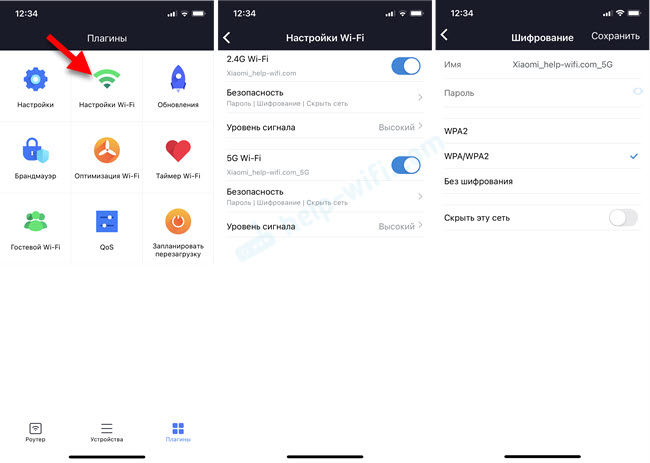
Püsivara värskendus
Vahekaardil Värskendused Saate kontrollida, kas Xiaomi ruuteri püsivara on olemas uus versioon. Kui on olemas, alustage värskendust.
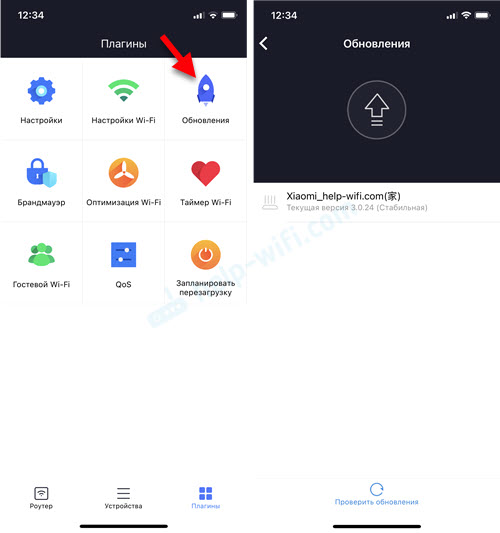
Mi wifi ruuter laadib Interneti kaudu alla püsivara uue versiooni ja installib selle.
Tulemüür
Vaikimisi lülitatakse Xiaomi ruuterite tulemüür alati sisse. Vajadusel saab selles jaotises selle välja lülitada. Turvalisuse taset saate muuta (Firemoweri tegevus). On võimalik luua must loend seadmetest, mis keelavad selle võrguga ühenduse. Brandmauer analüüsib ka WiFi parooli taset (usaldusväärsust) ja ruuteri administraatori parooli.
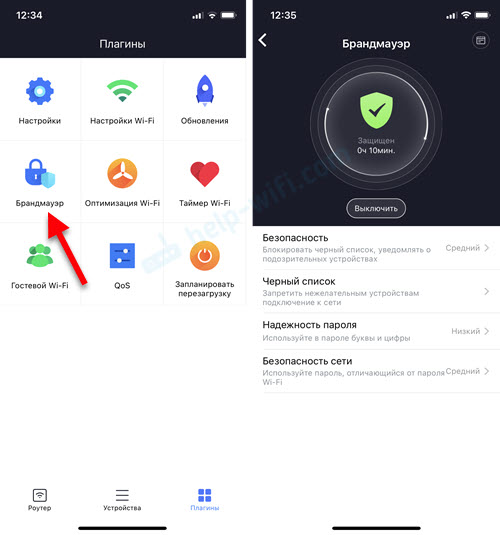
Wi-Fi optimeerimine
See tööriist analüüsib WiFi-võrku ja naabervõrke. Siis optimeerib see kuidagi vajadusel traadita võrgu tööd. Nagu ma sellest aru saan, on olemas asenduskanal WiFi-võrk. Lõppude lõpuks, käsitsi, ei saa Xiaomi ruuteri Wi-Fi kanalit muuta.
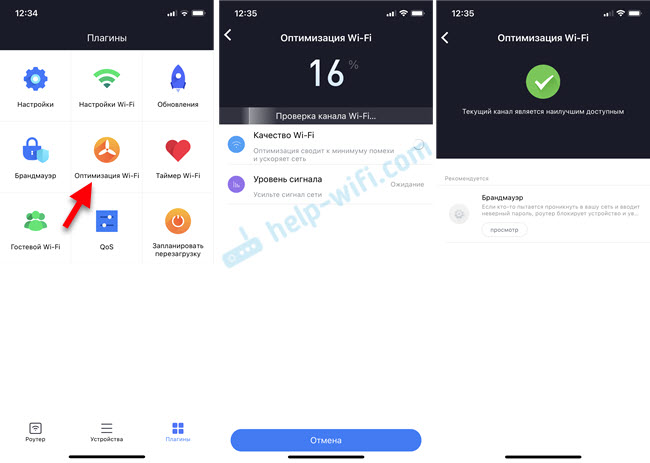
Ma ei usu, et see on mingi väga kasulik ja soovitud tööriist. Noh, kuidas see oleks ja hea.
Wi-Fi taimer (Wi-Fi-võrgu seadistamine Xiaomi ruuteris)
Mi wifi rakendus võimaldab selle jaotises Wi-Fi taimer Installige automaatse väljalülituse parameetrid ja lülitage WiFi-võrgu sisse lülitama vastavalt ajakavale. Saate luua uue ajakava (lisage taimer) või olemasolevat redigeerida/kustutada. Peate valima päevad, mil see töötab, ja määrama aja WiFi-võrgu väljalülitamiseks ja sisselülitamiseks.
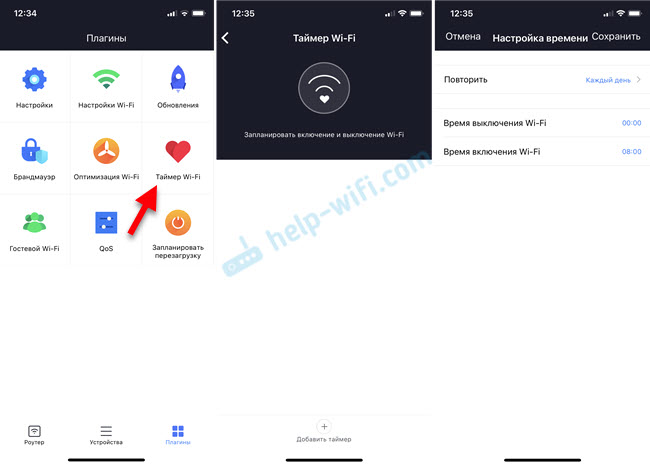
Külaline wi-fi Mi wifi ruuteril
Jaotises "Külaline Wi-Fi" saate külalise WiFi-võrgu lubada ja konfigureerida. Seadetest on ainult võrgu nimi ja parool. Külalistevõrk võib olla kasulik, kui peate oma külalisi Internetiga ühendama. Ja te ei pea oma peamisest WiFi-võrgust parooli jagama.
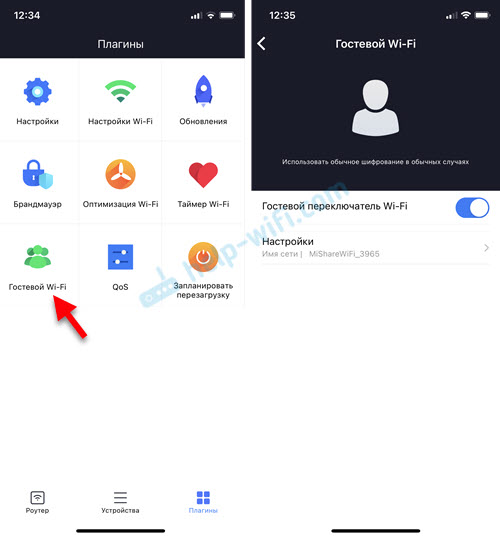
QOS (kiirusepiirangu)
Kohtasin erinevaid küsimusi rohkem kui üks kord Xiaomi ruuterite kiirusepiirangute seadistamise kohta. Mi WiFi rakenduses saab selle funktsiooni jaotises konfigureerida Qos.
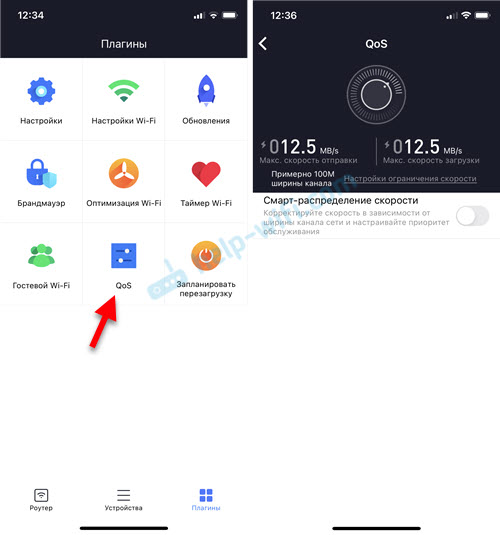
Rakendus palub teil näidata teie ühenduse maksimaalset sissetulevat ja väljaminevat kiirust. Pärast seda on võimalik kiiruse nutikas jaotus sisse lülitada või iga seadme kiirusepiirangud eraldi seada (vahekaardi seadme ühendatud seadmete omadustes).
Planeerige taaskäivitus (Xiaomi uuesti laadimine ajakava järgi)
Kasulik funktsioon. Laadimine võimaldab teil pisut optimeerida ja ruuteri toimimist kiirendada. Ja selleks, et mitte seda käsitsi taaskäivitada, saate taaskäivituse ajakavas konfigureerida. Soovitan seadistada iga päev taaskäivitus. Parem öösel, lähemal hommikusele, kui keegi Interneti -ühendust ei kasuta.
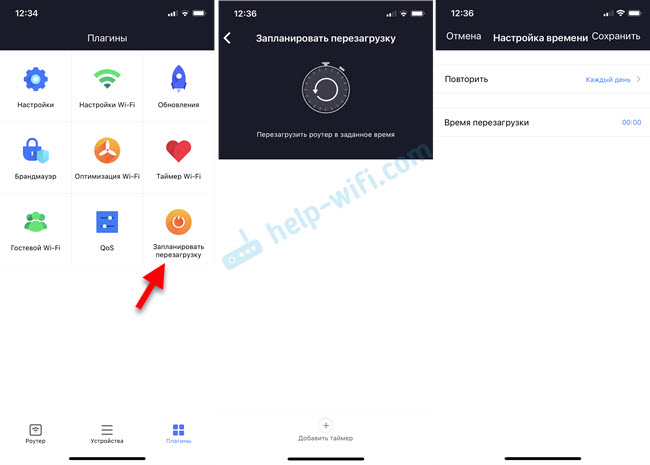
Piisab taimeri lisamisest, valimisest "Iga päev" või teatud päevad ja määrake automaatse taaskäivituse aeg.
Kuidas lubada WPS -i Xiaomi ruuteris?
Mulle esitati see küsimus väga sageli teiste artiklite kommentaarides. WPS, see on funktsioon, mis võimaldab teil ühendada seadme ruuteri parooli sisendiga. Ja kui nutitelefonide, sülearvutite ja muude sarnaste seadmete ühendamisel kasutatakse seda harva, siis WiFi-signaali, nutikate pistikupesade või lambipirnide, printerite seadistamisel on see funktsioon väga vajalik.
Mi WiFi rakenduses saate WPS -i aktiveerida põhiekraanil. Selleks klõpsake nuppu Lisa (+), Valima Ühendage WPS -seadmed, Seejärel klõpsake nuppu Lülitage WPS sisse.
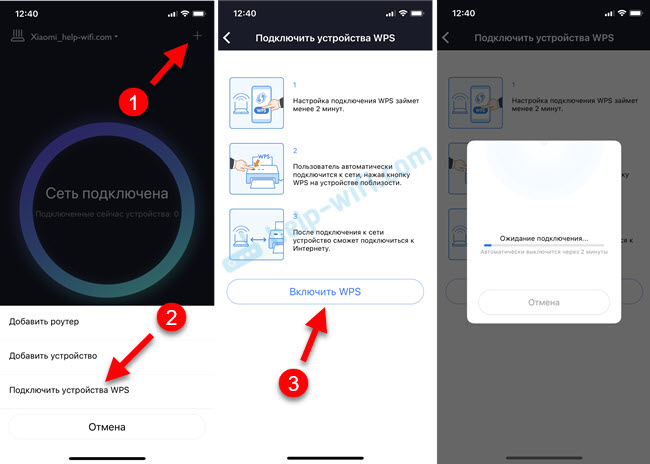
Järgmisena klõpsake seadme WPS -nuppu, mida soovite ühendada, või valige see funktsioon seadme sätetes. Ruuteri funktsioon on aktiivne 2 minutit, mille järel WPS lülitab automaatselt välja ja see tuleb uuesti sisse lülitada.
- « Kuidas ühendada televiisor Windows 11 sülearvuti või arvutiga?
- Registerrežiimi seadistamine Xiaomi Mi Wifi ruuteril 4C, 4A, Gigabit Edition, AC1200 »

